
جدول المحتويات:
- مؤلف Lynn Donovan [email protected].
- Public 2023-12-15 23:43.
- آخر تعديل 2025-01-22 17:16.
الطريقة الأولى كالتالي:
- اضغط على F5. كلمة يعرض علامة التبويب "الانتقال إلى" في مربع الحوار "بحث واستبدال".
- في الجانب الأيسر من الشاشة ، اختر تعليق . هذه المعلومات كلمة ما تريد الذهاب إليه.
- في المربع أدخل اسم المراجع ، أدخل اسم الشخص المسؤول عن تعليق .
- اضغط على التالي زر.
يسأل الأشخاص أيضًا ، كيف يمكنني نقل تعليق سابق في Word؟
لنقل تعليق ، اتبع الخطوات التالية:
- قم بتمييز علامة التعليق للتعليق الذي تريد نقله.
- اضغط على Ctrl + X. تمت إزالة علامة التعليق والتعليق المرتبط بها من المستند الخاص بك ونسخه إلى "الحافظة".
- ضع نقطة الإدراج في المكان الذي تريد نقل التعليق فيه.
- اضغط على Ctrl + V.
قد يتساءل المرء أيضًا ، كيف يمكنني دمج التعليقات من مستند Word إلى آخر؟ دمج التعليقات والتغييرات من مستندات متعددة في Word
- افتح مستند Word ، وانقر فوق مراجعة> مقارنة> دمج.
- في مربع حوار "دمج المستندات" ، يرجى:
- 3- الآن في مربع الحوار Combine Documents ، يرجى النقر فوق الزر More (المزيد) لتوسيع المزيد من الخيارات.
لتعرف أيضًا ، كيف يمكنني تقديم تعليقات في مستند Word؟
أدخل تعليقًا
- حدد النص الذي تريد التعليق عليه ، أو انقر في نهاية النص.
- في علامة التبويب "مراجعة" ، انقر فوق "تعليق جديد".
- اكتب تعليقك. يعرض Word تعليقك في بالون بهامش المستند.
هل يمكنك نسخ كافة التعليقات في Word؟
حدد Ctrl + Shift + End إلى تحديد الكل ال تعليقات في البالونات الأخرى. حدد Ctrl + C نسخ الكل ال تعليقات . بالتناوب، تستطيع انقر بزر الماوس الأيمن فوق أي من الخيارات تعليقات ثم حدد ينسخ.
موصى به:
كيف تجعل الشرائح تنتقل تلقائيًا في Keynote؟

أولاً ، حدد كل الشرائح مرة واحدة. انتقل إلى النافذة العائمة "المفتش" وحدد الأيقونة في أعلى اليسار ، والثانية من اليسار (أيقونة المستطيل المستدير الزوايا) ، وقم بتغيير "بدء الانتقال" من "onclick" إلى "تلقائيًا" ثم اضبط التأخير على 15 ثانية. سنستخدم انتقال الذوبان
ما هو إدخال التعليق التوضيحي؟

يتيح لنا التعليق التوضيحيInject تحديد نقطة الحقن التي يتم حقنها أثناء إنشاء مثيل الفول. يمكن أن يحدث الحقن عبر ثلاث آليات مختلفة. إدخال معلمة مُنشئ الفول: فئة عامة Checkout {private final ShoppingCart cart؛ @حقن
ما هو التعليق التوضيحي الذي يحدد المعرف الفريد لكيان JPA؟
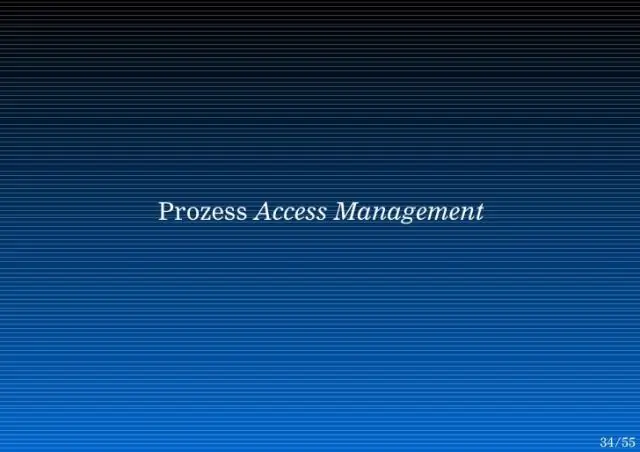
عند استمرار وجود كائنات في قاعدة بيانات ، فأنت بحاجة إلى معرف فريد للكائنات ، وهذا يسمح لك بالاستعلام عن الكائن ، وتحديد العلاقات مع الكائن ، وتحديث الكائن وحذفه. في JPA ، يتم تعريف معرف الكائن من خلال التعليق التوضيحيId ويجب أن يتوافق مع المفتاح الأساسي لجدول الكائن
كيف يمكنني الانتقال إلى العمود التالي في Word؟

إضافة فواصل أعمدة ضع نقطة الإدراج في بداية النص الذي تريد نقله. حدد علامة التبويب Layout ، ثم انقر فوق أمر الفواصل. سوف تظهر القائمة المنسدلة. حدد العمود من القائمة. سينتقل النص إلى بداية العمود. في مثالنا ، انتقل إلى بداية العمود التالي
كيف تقوم بتغيير التعليق في Word؟

إدراج تعليق أو حذفه أو تغييره حدد النص الذي تريد التعليق عليه أو انقر في نهاية النص. في علامة التبويب "مراجعة" ، انقر فوق "تعليق جديد". اكتب تعليقك. يُظهر Word تعليقك في بالون في هامش المستند
